ж¬ўиҝҺиҙӯд№°з”өи„‘жҠҘпјҢеңЁеҗ„ең°йӮ®ж”ҝжҠҘеҲҠдәӯжңүеҚ–пјҢжҜҸе‘ЁдёҖеҮәзүҲпјҢеҸҜиғҪжҸҗеүҚдёҖдёӨеӨ©е°ұдјҡжңүпјҢйғЁеҲҶең°ж–№иҰҒжҺЁиҝҹеҮ еӨ©жүҚдјҡжңүеҚ–гҖӮ
е·ІеңЁеӘ’дҪ“дёҠеҸ‘иЎЁпјҲеҮәзүҲпјүзҡ„жҲӘеӣҫ еҒҘйҖ—еҺҹеҲӣпјҢиҝҷжҳҜеҒҘйҖ—зҡ„еҺҹзүҲзҪ‘з«ҷhttp://jiandou.com/it
[жҪ®жөҒж•°з Ғе‘ЁеҲҠ] [2011-08жңҹ]дәәдәәйғҪиғҪжү“йҖ жҲҗеҗҚжӣІ——иҮӘдё»еҪ•йҹіе…Ёж”»з•Ҙ
д№ҹи®ёдҪ жІЎжңүеӘІзҫҺдё“дёҡжӯҢжүӢзҡ„е—“йҹіпјҢд№ҹи®ёдҪ жІЎжңүжҲҗдёәе·Ёжҳҹзҡ„йҮҺжңӣ……дҪҶжҳҜпјҢдҪ иӮҜе®ҡжғіжӢҘжңүдёҖйҰ–жңҖжӢҝеҫ—еҮәжүӢзҡ„жҲҗеҗҚжӣІпјҢиҜҙдёҚе®ҡдҪ иҝҳжғіи®©еӯҰж ЎйҮҢи®ӨиҜҶе’ҢдёҚи®ӨиҜҶзҡ„еҗҢеӯҰйғҪиғҪеҗ¬еҲ°е®ғпјҢж„ҹеҸ—дёҖдёӢдёҖеӨңжҲҗеҗҚзҡ„е°Ҹе°Ҹе–ңжӮҰгҖӮеҗ„дҪҚеҗҢеӯҰеҲ«еҶҚиҮӘеЁұиҮӘд№җе•ҰпјҢжү“ејҖдҪ зҡ„з”өи„‘пјҢеҮҶеӨҮеҘҪеҪ•йҹіиҪҜ件пјҢжӢҝиө·дҪ зҡ„йәҰе…ӢйЈҺпјҢеҪ•еҲ¶дёҖйҰ–еұһдәҺдҪ зҡ„жҲҗеҗҚжӣІеҗ§пјҒ
гҖҖгҖҖдәәдәәйғҪиғҪжү“йҖ жҲҗеҗҚжӣІ
гҖҖгҖҖдёҖйҰ–жӯҢжӣІзҡ„иҜһз”ҹпјҢеҢ…жӢ¬дҪңиҜҚгҖҒдҪңжӣІгҖҒзј–жӣІпјҲзј–жӣІе°ұжҳҜеҒҡдјҙеҘҸпјүгҖҒеҪ•еҲ¶д№җеҷЁжј”еҘҸгҖҒеҪ•еҲ¶дәәеЈ°гҖҒжӯҢжӣІеҗҺжңҹеӨ„зҗҶпјҢжңҖеҗҺеҲ¶дҪңжҲҗжҜҚеёҰпјҢеҲ©з”ЁжҜҚеёҰеҶҚеҲ¶дҪңжҲҗжӯЈејҸзҡ„е”ұзүҮгҖӮеңЁдё“дёҡе”ұзүҮдёӯпјҢеҚ•жӣІжҳҜз”ЁеӨҡиҪЁеҪ•йҹіжңәеҲҶиҪЁеҪ•еҲ¶жҲҗжҜҚеёҰзҡ„пјҲдҫӢеҰӮжӯҢеЈ°жҳҜдёҖдёӘйҹіиҪЁпјҢд№җеҷЁжҳҜдёҖдёӘйҹіиҪЁзӯүпјүпјҢ然еҗҺдҪҝ用硬件ж•ҲжһңеҷЁиҝӣиЎҢеҗҺжңҹеӨ„зҗҶгҖӮ
дё“дёҡжңүдё“дёҡзҡ„зҺ©жі•пјҢе’ұжҷ®йҖҡдәәд№ҹжңүиҮӘе·ұзҡ„зҺ©жі•пјҢжӢҝдёҠйәҰе…ӢйЈҺпјҢжү“ејҖеҪ•йҹіиҪҜ件пјҢдәәдәәйғҪиғҪеҲ¶дҪңдёӘе”ұеҚ•жӣІгҖӮдёҚиҝҮпјҢеҫҲеӨҡдәәд»Ҙдёәз”ұдәҺеҜқе®ӨеҶ…жқЎд»¶жңүйҷҗпјҢзӣҙжҺҘж’ӯж”ҫдјҙеҘҸеҗҺе°ұеҸҜжј”е”ұпјҢ然еҗҺеҪ•дёӢжқҘе°ұжҳҜдёҖдёӘжҲҗе“ҒпјҢе…¶е®һиҝҷж ·еҒҡе®№жҳ“йҖ жҲҗжӯҢеЈ°дёҚжё…жҷ°гҖҒжқӮйҹіиҫғеӨҡзӯүй—®йўҳпјҢж— жі•е®ҢзҫҺе‘ҲзҺ°дҪ зҡ„жӯҢе–үгҖӮеңЁз”өи„‘дёҠпјҢжҲ‘们еҸҜз”ЁдёҖдёӘеӨҡиҪЁеҪ•йҹіиҪҜ件пјҢеңЁеӨҡиҪЁз•ҢйқўдёӢпјҢ第дёҖиҪЁиҪҪе…ҘдјҙеҘҸпјҢиҜқзӯ’жӢҫйҹіеңЁз”өи„‘йҹійҮҸи®ҫзҪ®дёҠеҲҮжҚўеҲ°“йәҰе…ӢйЈҺ”еҗҺпјҢеңЁз¬¬дәҢиҪЁеҚ•зӢ¬еҪ•еҲ¶жІЎжңүд»»дҪ•ж··е“Қж•Ҳжһңзҡ„жӯҢеЈ°гҖӮжңҖеҗҺиҝӣиЎҢеҗҺжңҹеҲ¶дҪңпјҢзј©ж··жҲҗжҲҗе“ҒгҖӮеҰӮжһңдҪ жүӢдёӯжңүд№җеҷЁпјҢеҰӮеҗүе®ғгҖҒеҸЈзҗҙзӯүпјҢ第дёҖиҪЁе°ұеҫ—е…ҲеҪ•еҲ¶жј”еҘҸзҡ„д№җеҷЁпјҢе…ҲжҠҠд№җеҷЁдјҙеҘҸеҪ•еҘҪпјҢеҶҚеңЁз¬¬дәҢиҪЁж’ӯж”ҫд№җеҷЁдјҙеҘҸеҪ•еҲ¶жӯҢеЈ°гҖӮ
гҖҖгҖҖж”ҫејҖдҪ зҡ„жӯҢе–үпјҡеүҚжңҹеҪ•еҲ¶
гҖҖгҖҖ1пјҺеҮҶеӨҮеҪ•йҹі
гҖҖгҖҖеңЁеҪ•еҲ¶еүҚпјҢиҰҒеҒҡеҘҪеүҚжңҹеҮҶеӨҮпјҢеңЁеҜқе®ӨйҮҢиҰҒжү“йҖ жҜ”иҫғеҘҪзҡ„еҪ•жӯҢзҺҜеўғпјҢе°ұиҰҒдҪҝз”ЁеҘҪдёҖзӮ№зҡ„еҠЁеңҲиҜқзӯ’е’ҢеӨҙжҲҙејҸиҖіжңәдҪңдёә硬件и®ҫеӨҮгҖӮеҰӮжһңжқЎд»¶еҘҪзҡ„иҜқпјҢеҸҜд»Ҙиҙӯд№°еҚ•зӢ¬зҡ„еЈ°еҚЎгҖҒдё“дёҡзӮ№зҡ„иҜқзӯ’пјҲжңүзҡ„иҜқзӯ’йҖӮз”ЁдәҺд№җеҷЁпјүгҖҒеҸҢеұӮиҜқзӯ’йҳІе–·зҪ©пјҲеҪ•еҲ¶д№җеҷЁеҸҜд»ҘдёҚиҰҒпјүгҖҒиҜқзӯ’жһ¶гҖҒзӣ‘еҗ¬иҖіжңәгҖӮеҚЎжӢүOKиҜқзӯ’иҰҒжҸ’еңЁз”өи„‘дёҠпјҢе°ұйңҖиҰҒжҺҘдёҖдёӘ6.5mm иҪ¬3.5mmзҡ„иҪ¬жҚўеӨҙпјҢжүҚиғҪжҸ’еңЁз”өи„‘еЈ°еҚЎзҡ„MICжҺҘеҸЈдёҠпјҲеӣҫ1пјүгҖӮ
гҖҖгҖҖ2пјҺеҺҹйҹізҒҢеҲ¶
гҖҖгҖҖз”ЁдәҺиҝӣиЎҢеҪ•йҹіе·ҘдҪңзҡ„иҪҜ件жҳҜAdobe Audition 3.0гҖӮеңЁеҪ•йҹіеүҚиҰҒиҝӣиЎҢеҪ•йҹізҡ„йҹійҮҸи®ҫзҪ®пјҲеӣҫ2пјүпјҢжү“ејҖд»»еҠЎж ҸдёҠзҡ„“йҹійҮҸжҺ§еҲ¶”еҗҺпјҢеңЁ“йҖүйЎ№”иҸңеҚ•зҡ„“еұһжҖ§”йҮҢпјҢйҖүжӢ©“еҪ•йҹі”зҡ„ж··йҹіеҷЁпјҢ然еҗҺеңЁ“еҪ•йҹіжҺ§еҲ¶”йҮҢйҖүжӢ©“йәҰе…ӢйЈҺ”пјҢйҖӮеҪ“и°ғж•ҙйәҰе…ӢйЈҺйҹійҮҸпјҢдёҚиҰҒеӨӘеӨ§гҖӮеҶҚеӣһеҲ°“йҹійҮҸжҺ§еҲ¶”зӘ—еҸЈпјҢе°ҶйҷӨдәҶдё»йҹійҮҸгҖҒжіўеҪўпјҲWAV/MP3пјүгҖҒиҪҜ件пјҲMIDIпјүеҗҲжҲҗеҷЁгҖҒйәҰе…ӢйЈҺзҡ„йҹійҮҸйҖүжӢ©еӨ–пјҢе…¶д»–йҖүйЎ№еқҮеҸ–ж¶ҲпјҲд№ҹе°ұжҳҜйқҷйҹіпјүгҖӮ
еңЁеҪ•йҹідёӯжӮЁеҸҜиғҪеҗ¬дёҚеҲ°ж”ҫеҮәжқҘзҡ„еЈ°йҹіпјҢжІЎе…ізі»пјҢеҸӘиҰҒеңЁAdobe AuditionиҪҜ件еҪ•йҹіеҗҺжңүеЈ°йҹіе°ұеҸҜд»ҘдәҶгҖӮжү“ејҖAdobe AuditionеҗҺпјҢзӮ№еҮ»“еӨҡиҪЁ”жҢүй’®пјҢеҲҮжҚўеҲ°еӨҡиҪЁз•ҢйқўпјҢеӨҡиҪЁе°ұжҳҜе°ҶжӯҢеЈ°е’ҢдјҙеҘҸзӯүдёӨдёӘд»ҘдёҠзҡ„еӨҡдёӘйҹіиҪЁйғҪж”ҫеңЁдёҖеҲ—пјҢжңҖеҗҺеҗҲжҲҗдёҖдёӘж–°зҡ„йҹіиҪЁгҖӮ
гҖҖгҖҖзҺ°еңЁе°ұеҸҜд»ҘеҪ•жӯҢдәҶпјҢеҲҮжҚўеҲ°еӨҡиҪЁжҢүй’®пјҢеңЁз¬¬дёҖиҪЁжү“ејҖдјҙеҘҸеҗҺпјҢи°ғж•ҙ“йҹійҮҸеңҶеҪўеӣҫж Ү”пјҢйҖӮеҪ“и°ғж•ҙдјҙеҘҸйҹіиҪЁзҡ„йҹійҮҸгҖӮжҺҘдёӢжқҘеңЁз¬¬дәҢиҪЁеҪ•еҲ¶еҚ•зӢ¬зҡ„дәәеЈ°пјҢжӯҘйӘӨжҳҜзӮ№“R”жҢүй’®жҝҖжҙ»еҪ•йҹіпјҢеңЁ“дј йҖҒеҷЁ”йӮЈдёҖж ҸзӮ№жңҖеҗҺдёҖдёӘзәўиүІзҡ„еҪ•йҹіжҢүй’®пјҢиҝӣиЎҢеҪ•йҹіпјҲеӣҫ3пјүгҖӮ
гҖҖгҖҖи®©е—“йҹіе®ҢзҫҺиө·жқҘпјҡеҗҺжңҹж··йҹі
гҖҖгҖҖжӯҢеЈ°еҪ•еҲ¶еҘҪдәҶеҗҺпјҢ并дёҚжҳҜиҜҙе°ұеҸҜд»ҘдәҶпјҢиҰҒиҝӣиЎҢеҗҺжңҹеӨ„зҗҶпјҢд№ҹе°ұжҳҜеҜ№жӯҢеЈ°ж·»еҠ ж•ҲжһңпјҢиҝӣиЎҢж¶ҰиүІпјҢдҪҝжӯҢеЈ°жӣҙеҠ жө‘еҺҡпјҢжҺҘиҝ‘жӯҢжҳҹзҡ„ж°ҙе№іпјҢиҝҷж ·е°ұиғҪе®һзҺ°е°ҶиҮӘе·ұеҪ•еҲ¶зҡ„жӯҢжү“йҖ жҲҗи¶ід»ҘеңЁж Ўеӣӯз”өеҸ°дј е”ұзҡ„дёӘдәәжҲҗеҗҚеҚ•жӣІгҖӮ
гҖҖгҖҖ1пјҺеүӘеҲҮгҖҒж¶ҲйҷӨжқӮйҹі
гҖҖгҖҖеҸҢеҮ»жӯҢеЈ°йҹіиҪЁеҲҮжҚўеҲ°еҚ•иҪЁзј–иҫ‘з•ҢйқўпјҢйҰ–е…ҲиҝӣиЎҢз®ҖеҚ•зҡ„зј–иҫ‘ж“ҚдҪңпјҢжӯҢеЈ°еҪ•еҘҪеҗҺпјҢиҰҒеҲ йҷӨз»“е°ҫйғЁеҲҶзҡ„з©әзҷҪзҡ„йҹійў‘пјҢеңЁйңҖиҰҒеҲ йҷӨзҡ„йҹійў‘жіўеҪўеүҚзӮ№еҮ»дёҖдёӢгҖӮеңЁ“зј©ж”ҫ”ж ҸйҖүжӢ©ж”ҫеӨ§е·Ҙе…·жқҘж”ҫеӨ§жіўеҪўпјҢд»ҘдҫҝзІҫзЎ®жҹҘзңӢпјҢ然еҗҺе°Ҷйј ж Ү移еҲ°ејҖе§Ӣзҡ„дёӯй—ҙпјҲжіЁпјҡеҶҚеҫҖдёҠйқўз§»пјҢе°ұеҸӘйҖүжӢ©е·ҰеЈ°йҒ“пјҢеҫҖдёӢе°ұжҳҜеҸіеЈ°йҒ“пјүпјҢ然еҗҺзӮ№дёҖдёӢдёҚжқҫжүӢпјҢдёҖзӣҙеҫҖеҗҺжӢ–пјҢжӢ–еҲ°йңҖиҰҒйҖүжӢ©зҡ„з»“е°ҫйғЁеҲҶпјҲеӣҫ4пјүгҖӮ
гҖҖгҖҖеҰӮжһңйҖүжӢ©зҡ„иҢғеӣҙеӨӘеӨ§пјҢеҸҜд»Ҙе…ҲйҖүжӢ©дёҖйғЁеҲҶпјҢ然еҗҺйҖҡиҝҮе·ІйҖүжӢ©зҡ„жіўеҪўзҡ„еҸідёҠи§’зҡ„дёүи§’з®ӯеӨҙпјҢзӮ№дёҖдёӢдёҚжқҫжүӢ继з»ӯжӢ–еҲ°з»“жқҹзҡ„ең°ж–№гҖӮйҖүжӢ©еҘҪжіўеҪўд»ҘеҗҺпјҢиҰҒеҲ йҷӨжіўеҪўпјҢе°ұеҸӘиғҪзӮ№“зј–иҫ‘”зҡ„дёӢжӢүиҸңеҚ•зҡ„“еҲ йҷӨжүҖйҖү”гҖӮ
гҖҖгҖҖдёӢйқўжқҘд»Ӣз»ҚйҷҚеҷӘпјҢйҷҚеҷӘе°ұжҳҜжҢҮж¶ҲйҷӨжқӮйҹіпјҢ笔иҖ…е»әи®®еҰӮжһңеҪ•йҹізҡ„ж—¶еҖҷдјҡдә§з”ҹеҷӘйҹіжҲ–жқӮйҹіпјҢдёҖе®ҡиҰҒеҪ•еҮ з§’еҚ•зәҜзҡ„еҷӘйҹіжҲ–жқӮйҹіиҝӣеҺ»пјҢд»ҘдҫҝиҝӣиЎҢйҷҚеҷӘж“ҚдҪңгҖӮйҰ–е…ҲйҖүжӢ©еҚ•зәҜзҡ„еҷӘйҹіжҲ–жқӮйҹійғЁеҲҶпјҢ然еҗҺзӮ№йј ж ҮеҸій”®зҡ„иҸңеҚ•дёҠзҡ„“йҮҮйӣҶйҷҚеҷӘйў„зҪ®еҷӘеЈ°”гҖӮйҮҮйӣҶеҗҺйў„зҪ®зҡ„еҷӘеЈ°еҗҺпјҢеҶҚзӮ№иҸңеҚ•дёҠзҡ„“ж•Ҳжһң”зҡ„дёӢжӢүиҸңеҚ•зҡ„“дҝ®еӨҚ”зҡ„дёӢжӢүиҸңеҚ•зҡ„“йҷҚеҷӘеҷЁпјҲиҝӣзЁӢпјү”пјҢеңЁеј№еҮәзҡ„зӘ—еҸЈйҮҢпјҢе…ҲзӮ№“жіўеҪўе…ЁйҖү”пјҢеҶҚзӮ№“зЎ®е®ҡ”е°ұеҸҜд»ҘдәҶгҖӮ
гҖҖгҖҖ2пјҺйҹійҮҸж ҮеҮҶеҢ–
гҖҖгҖҖд»Ҙж ҮеҮҶеҢ–еҲ°100%дёәдҫӢпјҢж ҮеҮҶеҢ–е°ұжҳҜжҢҮе°ҶйҖүжӢ©зҡ„жіўеҪўеӣҫзҡ„йҹійҮҸж•ҙдҪ“жҸҗй«ҳеҲ°ж ҮеҮҶзҡ„жңҖеӨ§еҢ–пјҢд№ҹе°ұжҳҜиҜҙзҰ»еӨұзңҹеҸӘжңүдёҖжӯҘи·қзҰ»дәҶгҖӮжүҫеҲ°“жҢҜе№…е’ҢеҺӢйҷҗ”дёӢжӢүиҸңеҚ•дёӯзҡ„“ж ҮеҮҶеҢ–пјҲиҝӣзЁӢпјү”пјҢеЎ«еҶҷеҗҲйҖӮзҡ„зҷҫеҲҶжҜ”пјҲеӣҫ5пјүгҖӮ
гҖҖгҖҖеҪ•йҹійғҪжҳҜжңүдёҖдёӘйҹійҮҸж ҮеҮҶпјҢйӮЈд№Ҳи¶…иҝҮдәҶиҝҷдёӘж ҮеҮҶеЈ°йҹіе°ұеӨұзңҹдәҶпјҢе°ұеҝ…йЎ»йҮҚж–°ж’Өеӣһи°ғж•ҙпјҢеҚғдёҮдёҚиғҪеңЁеӨұзңҹзҡ„зҠ¶жҖҒдёӢд»Ҙж”ҫе°ҸйҹійҮҸзӯүж–№ејҸжқҘи°ғж•ҙгҖӮйӮЈд№ҲеҰӮдҪ•жүҚзҹҘйҒ“еӨұзңҹе‘ўпјҢеңЁжіўеҪўеӣҫзҡ„еҸідёӢи§’зҡ„дёӨдёӘе°ҸжЎҶжҳҫзӨәдәҶзәўиүІе°ұжҳҜеӨұзңҹпјҢеңЁеҪ•йҹіжҲ–ж’ӯж”ҫзҡ„ж—¶еҖҷпјҢеҰӮжһңжІЎжңүжҳҫзӨәзәўиүІпјҢе°ұжІЎжңүеӨұзңҹгҖӮ
гҖҖгҖҖ3пјҺжӯҢеЈ°еҗҺжңҹеӨ„зҗҶ
гҖҖгҖҖйҰ–е…ҲжқҘдәҶи§ЈдёҖдёӢеҳ¶еЈ°ж¶ҲйҷӨпјҢеҳ¶еЈ°ж¶ҲйҷӨе°ұжҳҜжҢҮеҜ№е°ұжҳҜе°ҶжӮЁеңЁе”ұжӯҢж—¶еҸ‘еҮәзҡ„йҪҝйҹіж¶ҲйҷӨгҖӮеңЁ“дҝ®еӨҚ”иҸңеҚ•дёӯзӮ№еҮ»“еҳ¶еЈ°ж¶ҲйҷӨ”пјҲеӣҫ6пјүпјҢеҸҜд»ҘеңЁйў„и®ҫйҮҢйҖүжӢ©“High Hiss Reduction”зӯүж•ҲжһңпјҢж №жҚ®е”ұжӯҢзҡ„жғ…еҶөжқҘйҖүжӢ©е“ӘдёҖдёӘжӣҙеҘҪпјҢиҫ№иҜ•еҗ¬иҫ№йҖүжӢ©гҖӮ
гҖҖгҖҖжӯӨеӨ–пјҢеҰӮжһңжӮЁзҡ„иҜқзӯ’жІЎжңүй…ҚйҳІе–·зҪ©пјҢеҸҜд»Ҙе°қиҜ•еңЁ“дҝ®еӨҚ”зҡ„дёӢжӢүиҸңеҚ•дёӯ“ж¶ҲйҷӨеҷ—еҷ—еЈ°”гҖӮ жҺҘдёӢжқҘиҝӣиЎҢеқҮиЎЎзҡ„и®ҫзҪ®пјҢеҸҜеҜ№жӯҢеЈ°зҡ„йў‘ж®өиҝӣиЎҢеўһзӣҠгҖҒиЎ°еҮҸзӯүи°ғиҠӮпјҢдҪҝйҹіиҙЁжӣҙе®ҢзҫҺгҖӮеңЁ“ж»Өжіўе’ҢеқҮиЎЎ”зҡ„дёӢжӢүиҸңеҚ•дёӯзӮ№еҮ»“еӣҫзӨәеқҮиЎЎеҷЁ”пјҢдёҚж–ӯи°ғиҜ•йў‘ж®өпјҢзӣҙеҲ°иҮӘе·ұж„ҹи§үжҜ”иҫғж»Ўж„Ҹе°ұеҸҜд»ҘдәҶгҖӮ
гҖҖгҖҖжҺҘдёӢжқҘиҝӣиЎҢз”өеӯҗз®ЎеҺӢйҷҗзҡ„и®ҫзҪ®пјҢеҺӢйҷҗе°ұжҳҜе°ҶжӯҢеЈ°еңЁж•ҙдҪ“дёҠжқҘиЎЎйҮҸпјҢи°ғиҠӮеҲ°дёҖдёӘжҜ”иҫғеқҮиЎЎзҡ„зЁӢеәҰпјҢеңЁ“з”өеӯҗз®ЎеҺӢйҷҗеҷЁ”дёӯеҸҜйҖүжӢ©“Voice”ж•ҲжһңпјҢд№ҹеҸҜд»Ҙиҫ№иҜ•еҗ¬иҫ№жүӢеҠЁи°ғиҠӮпјҲеӣҫ7пјүгҖӮ
гҖҖгҖҖжңҖеҗҺиҝӣиЎҢж··е“Қи®ҫзҪ®гҖӮж··е“Қе°ұжҳҜеҠ дәҶеӨҡз§Қ延иҝҹе’ҢеӣһеЈ°ж··еңЁдёҖиө·пјҢ延иҝҹе°ұжҳҜжҢҮеҚ•зәҜеҜ№еЈ°йҒ“иҝӣиЎҢ延иҝҹпјҢдҪҶжҳҜ并没жңүиҫҫеҲ°еӣһеЈ°зҡ„ж•ҲжһңпјӣиҖҢеӣһеЈ°еӨ§е®¶йғҪжҳҺзҷҪдәҶпјҢеҜ№зқҖеӨ§еұұдёҖе–ҠпјҢеҸҜиғҪдҪ иҝҳжІЎе–Ҡе®ҢпјҢи·ҹдҪ дёҖж ·зҡ„еҸ‘йҹіе°ұеӣһиҝҮжқҘдәҶгҖӮеңЁ“ж•Ҳжһң”зҡ„“ж··е“Қ”дёӢжӢүиҸңеҚ•дёӯзӮ№еҮ»“жҲҝй—ҙж··е“Қ”пјҢ“иҫ“еҮәз”өе№і”ж Ҹзҡ„е№ІеЈ°жҳҜжҢҮеҺҹе§Ӣзҡ„жӯҢеЈ°пјҢж№ҝеЈ°жҳҜжҢҮеҠ дәҶж··е“Қж•Ҳжһңзҡ„жӯҢеЈ°пјҲеӣҫ8пјүгҖӮеҪ“然пјҢе…¶д»–зҡ„еҮ дёӘж··е“ҚпјҢеҰӮ“е®ҢзҫҺж··е“Қ”гҖҒ“з®Җжҳ“ж··е“Қ”йғҪеҸҜд»ҘпјҢеҸҜд»ҘйҖүжӢ©е…¶дёӯзҡ„дёҖдёӘиҝҗз”ЁеҲ°жӯҢеЈ°дёҠгҖӮ
гҖҖгҖҖ4пјҺдҝқеӯҳеӨҡйҹіиҪЁжҲҗе“Ғ
гҖҖгҖҖеӨ„зҗҶеҘҪжӯҢеЈ°еҗҺпјҢе°ұе°ҶдјҙеҘҸе’ҢжӯҢеЈ°еҗҲжҲҗеңЁдёҖиө·пјҢеҲ¶дҪңжҲҗжңҖеҗҺзҡ„жҲҗеҗҚжӣІгҖӮйҰ–е…ҲжқҘйў„и§ҲеӨҡйҹіиҪЁж’ӯж”ҫпјҢиҫ№ж’ӯж”ҫиҫ№и°ғж•ҙжҜҸдёҖдёӘйҹіиҪЁзҡ„йҹійҮҸпјҢдёҖиҲ¬жӯҢеЈ°йҹійҮҸжҜ”дјҙеҘҸиҰҒзЁҚеӨ§дёҖзӮ№гҖӮдҝқеӯҳзҡ„жӯҘйӘӨжҳҜпјҡеңЁйҹіиҪЁз©әзҷҪеӨ„зӮ№дёҖдёӢпјҢ然еҗҺзӮ№еҮ»“ж–Ү件”иҸңеҚ•дёҠзҡ„“еҜјеҮә”пјҢеҶҚзӮ№еҮ»“йҹійў‘зј©ж··”пјҢеҲ°“еҜјеҮәйҹійў‘ж··зј©”зӘ—еҸЈпјҲеӣҫ9пјүгҖӮеңЁ“ж··зј©йҖүйЎ№”ж ҸйҮҢпјҢжҜ”зү№зҺҮйҖүжӢ©32дҪҚпјҢWAVж–Ү件容йҮҸе°ұдјҡжҜ”16дҪҚзҡ„еӨ§дёҖеҖҚпјҢ“йҖҡйҒ“”йҖүжӢ©“з«ӢдҪ“еЈ°”пјҲз«ӢдҪ“еЈ°еҸҢеЈ°йҒ“пјүгҖӮеёҰдёҠиҖіжңәеҗ¬пјҢеҗ¬еҲ°йҹід№җеҸӘеңЁдёҖдёӘдҪҚзҪ®еҸ‘еҮәжқҘпјҲеӨҙдёӯйғЁпјүпјҢйӮЈд№ҲдёӨиҫ№иҖіжңәзҡ„еЈ°йҹіжҳҜдёҖж ·зҡ„пјҢиҝҷжҳҜз«ӢдҪ“еЈ°еҚ•еЈ°йҒ“пјӣиҖҢз«ӢдҪ“еЈ°еҸҢеЈ°йҒ“е°ұдёҚеҗҢдәҶпјҢйҹід№җеҲҶж•ЈеңЁдёӨиҫ№е’Ңдёӯй—ҙж’ӯж”ҫпјҢд№ҹе°ұжҳҜдёӨиҫ№зҡ„еЈ°йҹідёҚдёҖж ·гҖӮ
гҖҖгҖҖеңЁ“дҝқеӯҳзұ»еһӢ”ж ҸйҮҢйҖүжӢ©дёҖдёӘеҗҲйҖӮзҡ„йҹійў‘ж јејҸпјҢе°ұеҸҜд»ҘдҝқеӯҳдәҶпјҢдҝқеӯҳд»ҘеҗҺпјҢиҪҜ件дјҡжү“ејҖе·Ідҝқеӯҳзҡ„ж–Ү件пјҢиҝҷж—¶иҝҳйңҖе°ҶйҹійҮҸж ҮеҮҶеҢ–пјҢеҶҚж¬Ўдҝқеӯҳе°ұOKдәҶгҖӮ
гҖҖгҖҖ延伸йҳ…иҜ»пјҡеҒҡиҮӘе·ұзҡ„жҺЁжүӢ
гҖҖгҖҖеҺҹеҲӣйҹід№җзҪ‘жҺЁе№ҝпјҡеңЁзҪ‘дёҠжңүеҫҲеӨҡеҺҹеҲӣйҹід№җзҪ‘з«ҷпјҲеҰӮ5singеҺҹеҲӣйҹід№җгҖҒE8еҺҹеҲӣйҹід№җгҖҒTOMеҺҹеҲӣйҹід№җпјүпјҢеҸҜд»ҘеҺ»жіЁеҶҢдёҖдёӘдјҡе‘ҳеҸ·пјҢ然еҗҺеҶҚдёҠдј иҮӘе·ұеҪ•еҲ¶зҡ„жӯҢжӣІеҚіеҸҜгҖӮ
ж’ӯе®ўжҺЁе№ҝпјҡеҲ©з”Ёж’ӯе®ўжқҘжҺЁе№ҝиҮӘе·ұзҡ„жӯҢжӣІд№ҹжҳҜдёҖдёӘдёҚй”ҷзҡ„ж–№жі•пјҢжүҫдёҖдәӣжңүеҗҚзҡ„ж’ӯе®ўпјҢжҜ”еҰӮж–°жөӘгҖҒCNTVзӯүзҪ‘з«ҷпјҢдёҠдј иҮӘе·ұзҡ„жӯҢжӣІпјҢеңЁзҷҫеәҰи°·жӯҢзӯүи§Ҷйў‘жҗңзҙўеј•ж“ҺдёҠд№ҹиғҪжҗңзҙўеҲ°дҪ зҡ„жӯҢжӣІгҖӮ
еҸӮеҠ зҪ‘дёҠзҡ„еҺҹеҲӣжӯҢжӣІеӨ§иөӣпјҡзҪ‘дёҠжңүдёҖдәӣеҺҹеҲӣйҹід№җеӨ§иөӣпјҢжҜ”еҰӮ2010е№ҙе°ұжңүеҮ дёӘеӨ§еһӢзҡ„еҺҹеҲӣеӨ§иөӣпјҲе”ұе“ҚдёӯеӣҪгҖҒзәўзүӣж–°иғҪжәҗзӯүпјүпјҢз§ҜжһҒеҸӮеҠ пјҢиҜҙдёҚе®ҡжңүе…Ҙеӣҙзҡ„жңәдјҡгҖӮ
зӣҙжҺҘжҠ•еҗ‘е”ұзүҮе…¬еҸёпјҡжңүеҘҪзҡ„жӯҢжӣІд№ҹдёҚеҰЁзӣҙжҺҘжҠ•еҗ‘е”ұзүҮе…¬еҸёпјҢзҺ°еңЁеҫҲеӨҡе”ұзүҮе…¬еҸёйғҪжңүиҮӘе·ұзҡ„зҪ‘з«ҷпјҢеңЁзҪ‘дёҠйғҪиғҪжҗңзҙўеҫ—еҲ°пјҢеҠҹеӨ«дёҚиҙҹжңүеҝғдәәпјҢз§ҜжһҒжҠ•зЁҝпјҢиҜҙдёҚе®ҡжӮЁзҡ„жҲҗеҗҚжӣІе°ұжӯЈејҸжҲҗеҗҚдәҶгҖӮгҖҖ
гҖҖ
иҜҰз»Ҷпјҡ
http://bbs.icpcw.com/viewthread.php?tid=2046686&extra=page%3D1

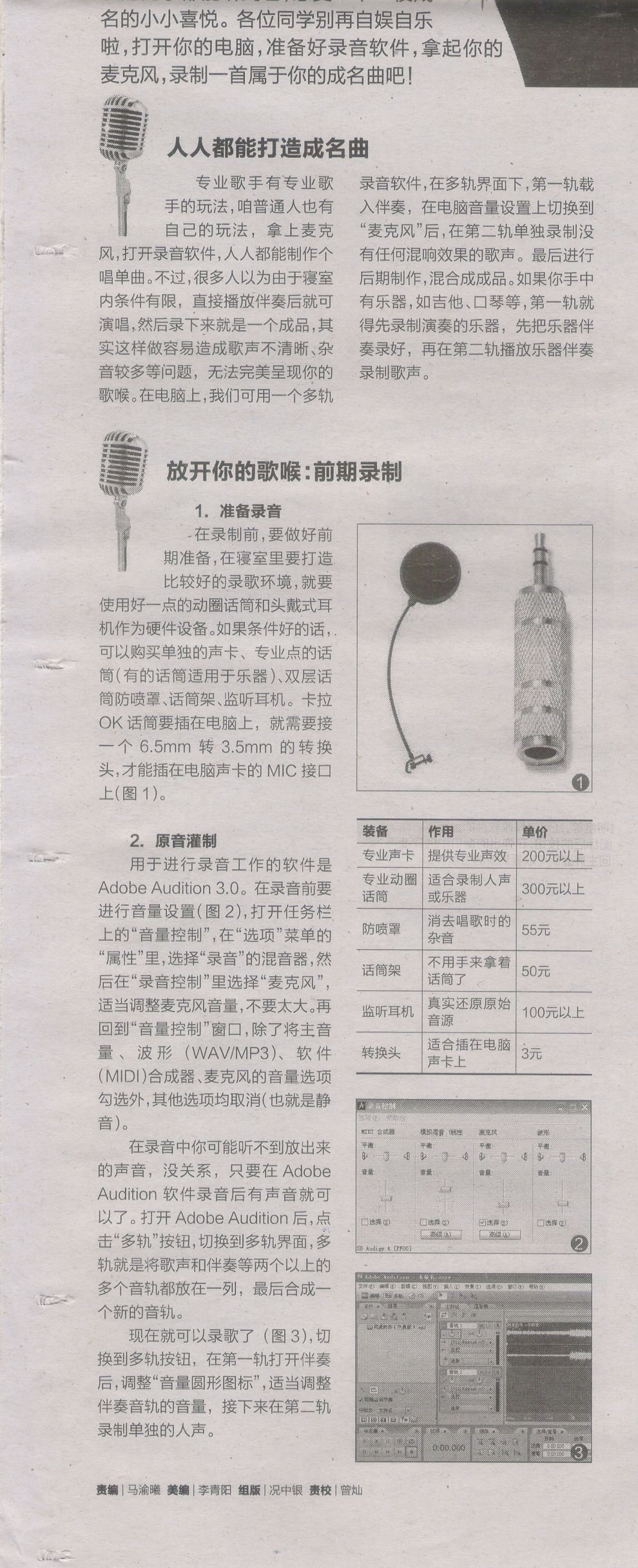
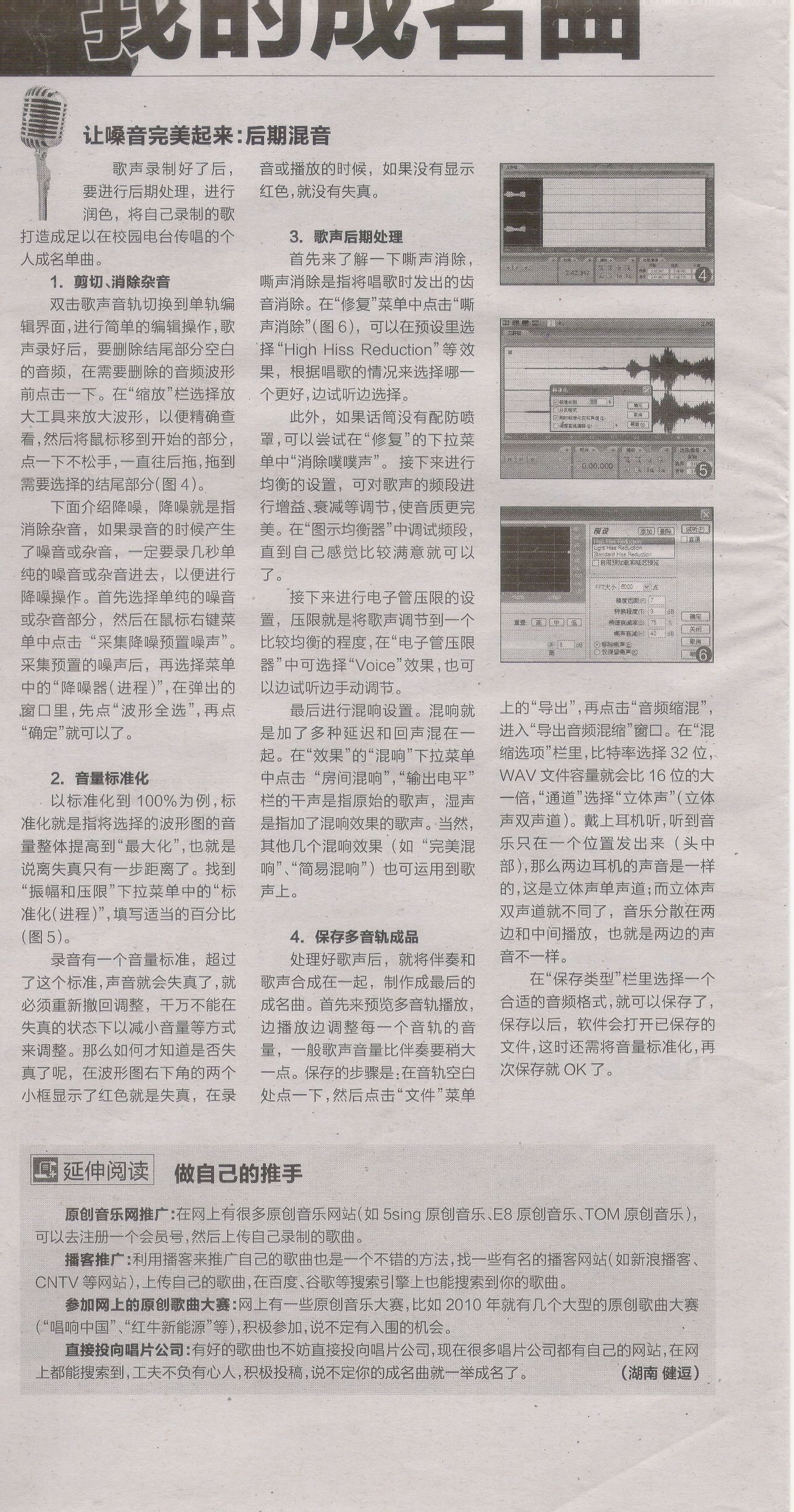
дҪңиҖ…жіЁпјҡдёҚжҳҜ“E8еҺҹеҲӣйҹід№җ”пјҢжҳҜ“A8еҺҹеҲӣйҹід№җ”http://www.a8.com/
|